win10系统使用时间久了,难免会遇到一些问题,比如系统故障或者程序启动失败等,对于这种情况,有的用户会选择重装系统来解决,而有的用户会选择更加简单的方法,那就是恢复win10的出厂设置,但是win10如何恢复出厂设置呢?这里小编就来给大家分享一下win10恢复出厂设置的步骤。
推荐下载:windows10专业版下载32位
具体方法:
1、在系统可以正常工作时,点击开始按钮—设置;
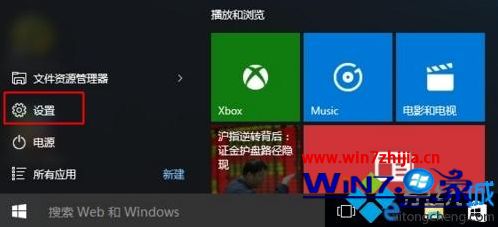
2、点击右下角的“更新和安全”;
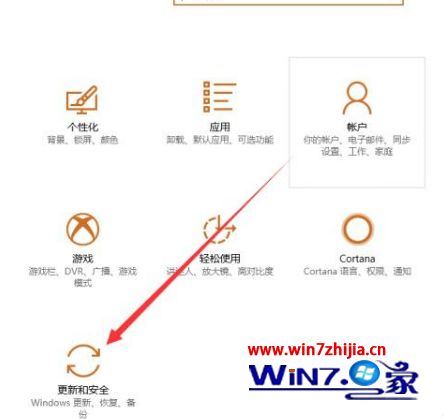
3、在左侧列表点击“恢复”,找到“重置此电脑”,点击“开始”;
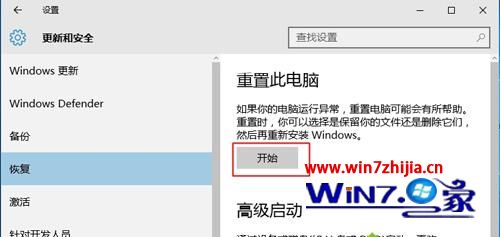
4、选择一个选项,点击“保留我的文件”或者“删除所有内容”,如果选择的是“保留我的文件”,个人文件(包括桌面文件,自己在c盘建立的文件夹,其他盘的文件)都会保留下来,如果选择的是删除所有内容,相当于格盘重装;

5、准备就绪后,点击“重置”;

6、进入以下界面,开始重置电脑,接着会重新安装Windows,也就是初始化。

以上就是win10恢复出厂设置的具体操作步骤了,希望能够对大家有所帮助。